7 Chrome-utvidelser for å gjøre Gmail mer produktiv

Du kan finne flere utvidelser for Gmail for å gjøre e-posthåndteringen din mer produktiv. Her er de beste Gmail Chrome-utvidelsene.
Når du har mye å gjøre, jo mer tid du kan spare, jo bedre. Men, mesteparten av tiden siden du ikke er klar over trikser som kan spare deg tid, tar oppgavene dine lengre tid å fullføre. Det finnes ulike Gmail-utvidelser du kan bruke som vil hjelpe deg med å spare verdifull tid.
Innhold
Relatert lesning:
De følgende Gmail-utvidelsene vil hjelpe deg med å få ting gjort raskere ved enten å la deg sende e-poster direkte fra utvidelsen eller la deg opprette maler, slik at du ikke trenger å bruke tid på det samme om og om igjen. Vi vil også inkludere et par nyttige verktøy for e-posthåndtering som du kan bruke i Chrome.
1. Endre e-postemne av cloudHQ
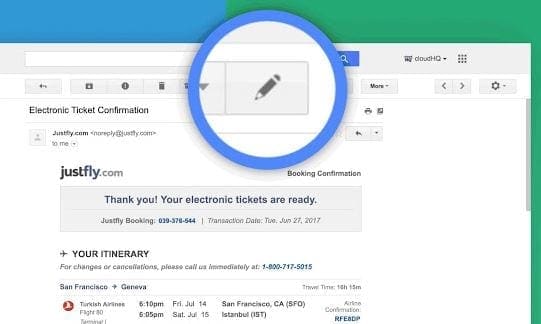
Du kan ikke kontrollere hvordan andre skriver e-postene sine. Problemet med dette er at avsenderen lett kan lage en e-post med et emne som ikke beskriver hva e-posten handler om. Takket være Endre e-postemne av cloudHQ, kan du endre emnelinjen på e-poster slik at du får en bedre forståelse av hva e-posten handler om.
Når du endrer emnelinjen, vil ikke avsenderen få noen varsling om at den ble endret. Hvis du svarer på den e-posten med den nye emnelinjen, vil avsenderen se den nye emnelinjen.
2. Boomerang for Gmail
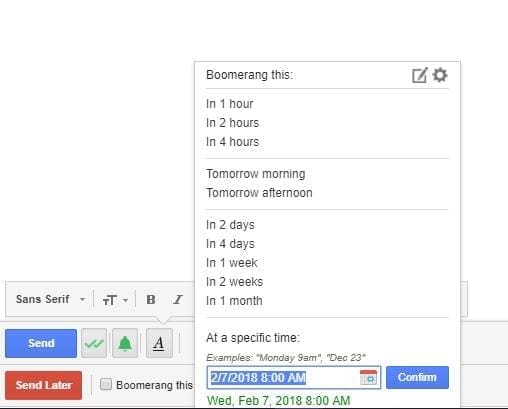
Med Boomerang for Gmail, vil du aldri glemme å sende en e-post siden du kan programmere dem til senere. Du kan ikke bare sende e-poster, men du kan også programmere dem til å bli returnert. E-postene kan sendes selv om du ikke er online, og det er også mulig å spore svar.
Den har også kryssplattform-lesing av kvitteringer, så du vet når e-posten din er lest. Du kan programmere e-post for 1 time, 2 timer, 3 timer, 4 timer, og så langt som en måned. Hvis du ikke ser et tidspunkt du trenger, kan du også programmere e-posten til å bli sendt på et spesifikt tidspunkt.
Det er også et alternativ for å planlegge en gjentakende melding, og du kan enkelt finne Boomerang-knappen siden den er rød og rett under send-knappen.
3. FollowUp.cc
Med FollowUp.cc, kan du også opprette maler. Men med forskjellen at med denne utvidelsen, oppretter du dem for e-poster du allerede har sendt. Med den forrige utvidelsen, ville du bruke maler for e-poster du skal sende for første gang.
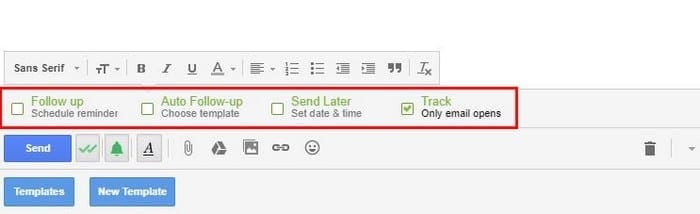
Utvidelsen vil legge til en ny kolonne i Gmail-kontoen din hvor du kan se alle påminnelsene du har, og alle de sporede e-postene vil være der. Du kan også se alle personene du ofte kontakter.
Utvidelsen gir deg en 14-dagers gratis prøveperiode uten å måtte gi ut noen viktige opplysninger. På den måten kan du se om dette er utvidelsen du trenger.
4. Lagre til Google Drive
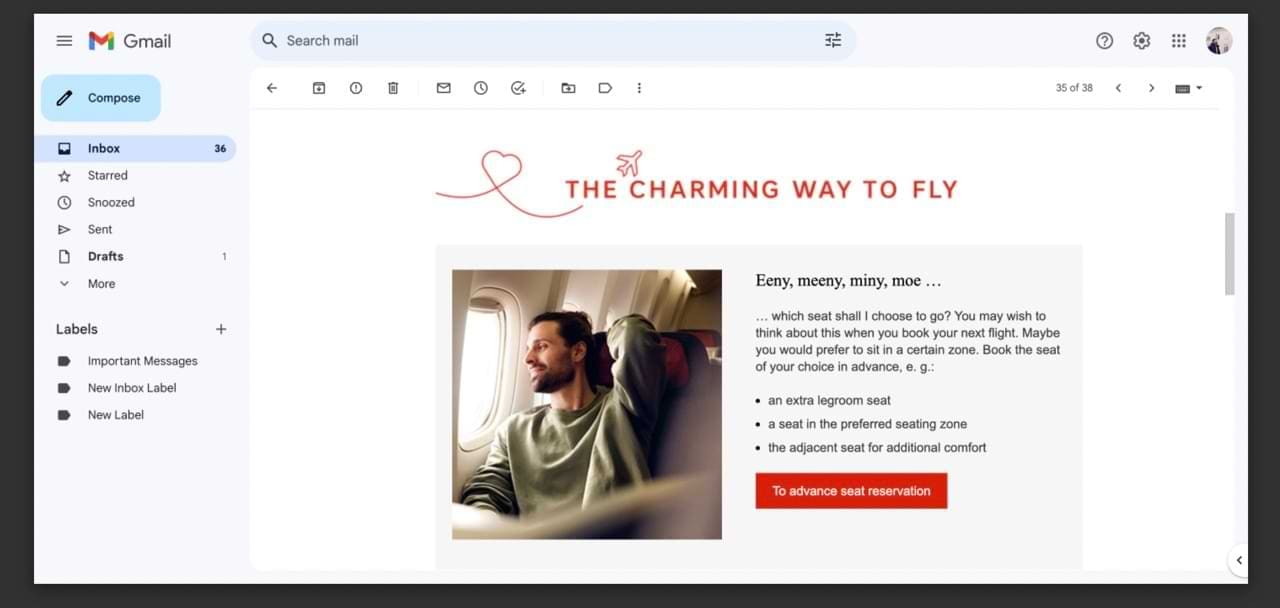
Hvis du bruker Gmail, er det stor sjanse for at du også bruker noen av Googles andre nyttige produktivitetsverktøy – som Google Drive-pakken. Google Drive gir enkel online dokumentopprettelse, og du kan lagre en rekke andre filer og mapper. Eksempler inkluderer bilder og lyd.
Noen ganger kan det være at du vil lagre e-postsamtaler til Google Drive. Å gjøre det vil gi deg enkle referansepunkter senere, noe som gjør det enklere å organisere tiden din på riktig måte.
Lagre til Google Drive tar effektivt et skjermbilde av siden din og lagrer filen som en PNG. Du kan da bruke dette hvor som helst du trenger det, som å legge det inn i Evernote-dokumenter eller sende det til andre teammedlemmer. Det er også nyttig hvis du har viktig informasjon du trenger å holde oversikt over, som flyinformasjon.
5. Streak e-postsporing for Gmail
I noen tilfeller kan det hende du trenger å spore e-poster du sender til andre. Eksempler inkluderer hvis du jobber innen salg og når du kontakter potensielle kunder, og et annet er hvis du søker jobber. De som leser dette, som frilansere eller små bedriftseiere, kan også trenge å spore e-poster de sender ut til andre. Å vite når du skal sende oppfølginger, og hvem som har sett meldingene dine, kan være vanskelig – men Streak gjør det enklere.
Med Streak e-postsporing Chrome-plugin, kan du se hvem som har sett meldingen din med øye-ikonet nederst i meldingen din. Du kan også bruke fanen Sist sett for å se når noen sist så e-posten din. I tillegg kan utvidelsen sende varsler når noen sjekker meldingen din – slik at du gir dem god tid til å utforme et svar.
Du kan også lage salgstrakter og mer med Streak. Den gratis versjonen er mer enn god nok for de fleste mennesker, men du kan oppdage at du trenger ekstra funksjoner – og i slike tilfeller kan du alltid oppgradere til et mer premium medlemskap.
6. Grammarly
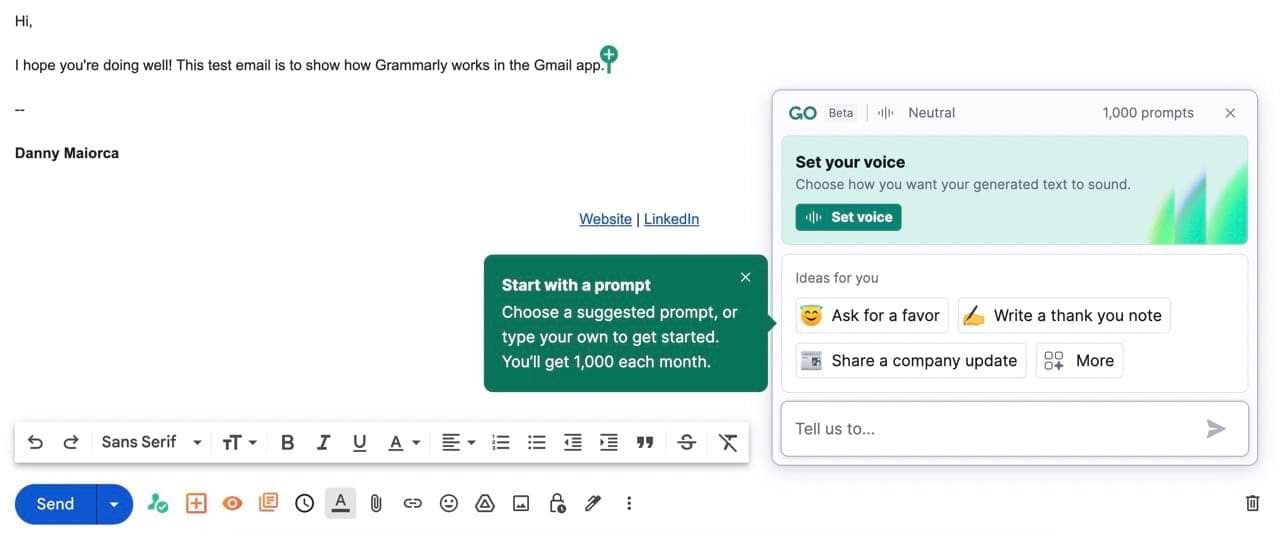
Grammarly Chrome-plugin er et av de beste verktøyene du kan bruke hvis du ønsker å forbedre skrive tonen din generelt, og det er spesielt nyttig for Gmail. Når du bruker Grammarly, vil utvidelsen oppdage mulige feil i stavefeil og gi forslag til å fikse dette. I tillegg kan du også få forslag om å gjøre meldingene dine mer passende for tonen du ønsker å oppnå.
I tillegg til Gmail, kan du bruke Grammarly-utvidelsen i Google Docs. Dessuten fungerer det på ulike sosiale medieplattformer – som Twitter og LinkedIn.
Når du skriver e-poster i Gmail, kan Grammarly tilby råd i sanntid – selv om du bare vil ha et begrenset antall av disse som du kan bruke hver måned.
7. E-postsporer for Gmail
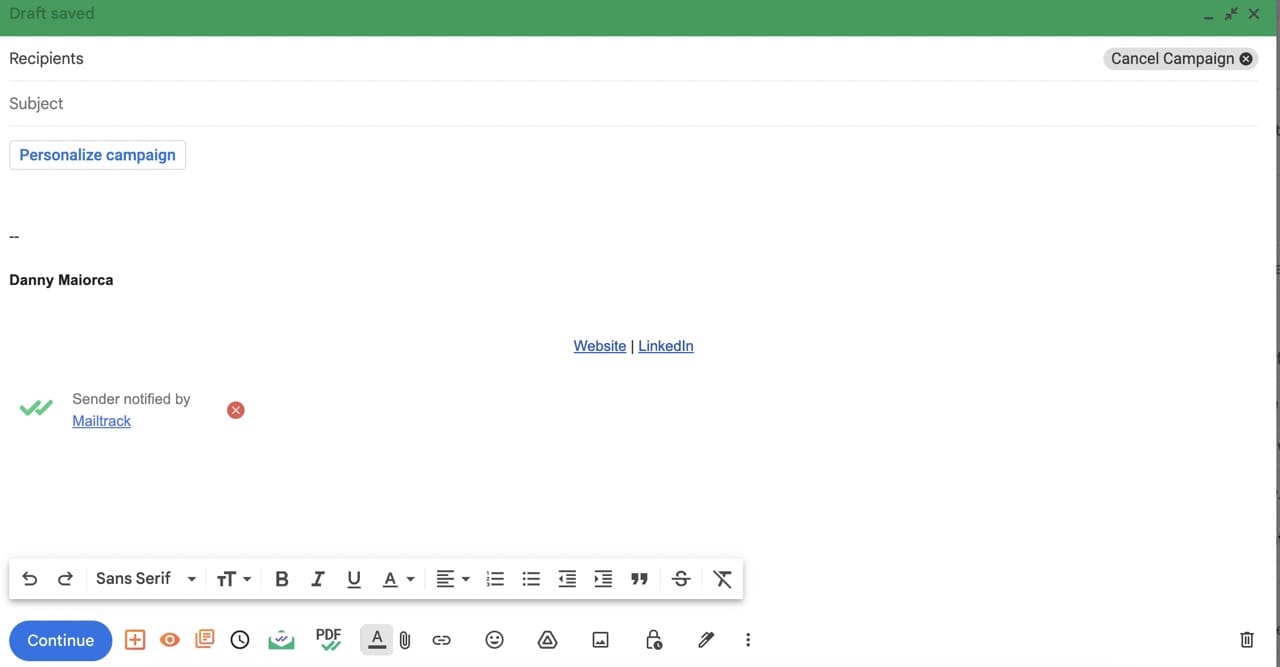
En annen mulig e-postsporer du kan prøve er E-postsporer for Gmail Chrome-utvidelse. Du kan bruke gratisversjonen for å få ubegrenset sporing, sammen med daglige rapporter og varsler på skrivebordet. Plugin-en lar deg opprette kampanjer og tilpasse dem, noe som gjør det lettere å sikre at du leverer verdi til kundene dine.
I tillegg til gratisversjonen, kan du oppgradere til to betalte medlemskap. Disse vil ikke være nødvendige for vanlige brukere, men du kan finne dem nyttige hvis du driver en virksomhet eller er en del av et markedsførings- eller salgsteam. Utvidelsen fungerer også med Google Sheets.
Bli mer produktiv med disse Gmail Chrome-utvidelsene
Gmail har allerede mange nyttige innebygde verktøy, som muligheten til å planlegge e-postene dine og opprette forskjellige kategorier for å organisere dem. Imidlertid kan du finne et bredt utvalg av Gmail Chrome-utvidelser som kan hjelpe deg med å forbedre produktiviteten enda mer.
Forhåpentligvis gjør disse Gmail-utvidelsene for Google Chrome ting mye enklere for deg – og du vil ha mer fritid til overs. Bruker du en som ikke står på listen? Hvis ja, legg igjen en kommentar og la oss vite hvilken det er.
Du kan finne flere utvidelser for Gmail for å gjøre e-posthåndteringen din mer produktiv. Her er de beste Gmail Chrome-utvidelsene.
Å opprettholde flere e-postinnboksene kan være en plage, spesielt hvis du har viktige e-poster som lander i begge. Det er et problem mange mennesker står overfor hvis de har åpnet Microsoft Outlook og Gmail-kontoer tidligere. Med disse enkle trinnene lærer du hvordan du synkroniserer Microsoft Outlook med Gmail på PC og Apple Mac-enheter.
Google Meet er et utmerket alternativ til andre videokonferanseapper som Zoom. Selv om den kanskje ikke har de samme funksjonene, kan du fortsatt dra nytte av mange gode funksjoner, for eksempel ubegrensede møter og en forhåndsvisning av video og lyd. Lær hvordan du starter en Google Meet-økt direkte fra Gmail med disse trinnene.
Sjekk Gmail påloggingsaktivitetshistorikk og se hvilke e-poster du har sendt eller slettet ved å følge disse nybegynnervennlige instruksjonene.
Lær hvordan du tilbakestiller Gmail-passordet ditt enkelt og sikkert. Endre passordet regelmessig for å beskytte kontoen din.
Å sende filer via e-postvedlegg er en ganske vanlig ting. Enten det er bilder til et familiemedlem eller et viktig dokument på jobben, har vi alle sendt
Aktiver muligheten til å raskt angre en sendt melding i Gmail med denne sjelden kjente funksjonen.
Slik kobler du Microsoft Outlook 2016-e-postklienten til Google Gmail-kontoen din.
Vi tilbyr tre måter å se skrivebordsversjonen av Gmail på din Apple iOS-enhet.
Outlook kan være veien å gå på Android, men det er ikke alltid den beste opplevelsen. Så vær så snill, følg med mens jeg forklarer hvordan du kan gjøre akkurat dette for en mer intuitiv opplevelse på Android.
Du kan aldri være for forsiktig når det kommer til nettsikkerhet. Det er så mange farer der ute at det er viktig å ta alt det nødvendige
Ikke å få e-postene dine i tide kan være ødeleggende for noen, spesielt hvis du regelmessig får viktige jobb-e-poster. Du må fikse det og raskt. Noen ganger
Sørg for at e-postene er sikrere, takket være Gmails konfidensielle modus. Slik bruker du den og åpner den.
Hvordan vise og skjule Gmail-mapper som vises på venstremenyen.
Hvis du ikke får e-postene dine, kan det være forskjellige mulige løsninger for å fikse dem. Her er noen metoder du kan prøve.
I likhet med hvordan du kan bruke Google Meet på Gmail, lar Zoom deg også starte og planlegge møter og dele innhold direkte fra Gmail-kontoen din. Følgende guide vil hjelpe deg å aktivere Zoom på ...
Finn ut hvordan du blokkerer eller fjerner blokkering av e-postadresser i Gmail for å forhindre at du blir spammet.
Lær et triks for å be om en lesebekreftelse for e-postmeldinger du sender fra Gmail-kontoen din.
Midt i nye koronavirusbekymringer og et stadig mer teknologisk nettverk, vokser nettaktivitet som et alternativt kommunikasjonsmedium for medarbeidere
Google Meet lar brukere gjennomføre gruppemøter med opptil 250 deltakere i en enkelt samtale og muligheten til å ta opp møter og lagre dem på Google Disk. Selskapet ruller gradvis ut...
Se vår Google Play Kjøpshistorikk ved å følge disse nybegynnervennlige trinnene for å holde apputgiftene dine under kontroll.
Ha det moro i Zoom-møtene dine med noen morsomme filtre du kan prøve. Legg til en glorie eller se ut som en enhjørning i Zoom-møtene dine med disse morsomme filtrene.
Lær hvordan du fremhever tekst med farge i Google Slides-appen med denne trinn-for-trinn-veiledningen for mobil og datamaskin.
Samsung Galaxy Z Fold 5, med sitt innovative foldbare design og banebrytende teknologi, tilbyr ulike måter å koble til en PC. Enten du ønsker
Du har kanskje ikke alltid tenkt over det, men en av de mest utbredte funksjonene på en smarttelefon er muligheten til å ta et skjermbilde. Over tid har metode for å ta skjermbilder utviklet seg av ulike grunner, enten ved tillegg eller fjerning av fysiske knapper eller innføring av nye programvarefunksjoner.
Se hvor enkelt det er å legge til en ny WhatsApp-kontakt ved hjelp av din tilpassede QR-kode for å spare tid og lagre kontakter som en proff.
Lær å forkorte tiden du bruker på PowerPoint-filer ved å lære disse viktige hurtigtastene for PowerPoint.
Bruk Gmail som en sikkerhetskopi for personlig eller profesjonell Outlook-e-post? Lær hvordan du eksporterer kontakter fra Outlook til Gmail for å sikkerhetskopiere kontakter.
Denne guiden viser deg hvordan du sletter bilder og videoer fra Facebook ved hjelp av PC, Android eller iOS-enhet.
For å slutte å se innlegg fra Facebook-grupper, gå til den gruppens side, og klikk på Flere alternativer. Velg deretter Følg ikke lenger gruppe.



























